Ochrona przywracania ustawień fabrycznych: jak przywrócić ustawienia fabryczne Androida
Przez Gina Barrow, Ostatnia aktualizacja: 26 sierpnia 2019 r
Część 1. Co to jest funkcja przywracania ustawień fabrycznychCzęść 2. Jak włączyć ochronę przywracania ustawień fabrycznych na AndroidzieCzęść 3. Jak ominąć ochronę przywracania ustawień fabrycznychCzęść 4. Omiń konto Google przez odblokowanie OEMCzęść 5. Rekomendacje
„Czy wiesz, że istnieje taka możliwość, zwana weryfikacją Google lub ochroną przywracania ustawień fabrycznych, zanim będziesz w stanie to zrobić reset fabryczny android? Czytaj dalej, aby dowiedzieć się więcej ”.
Część 1. Co to jest funkcja przywracania ustawień fabrycznych
Czy wiesz, co to jest reset do ustawień fabrycznych na twoim Androidzie? Wszyscy wiemy, jak przerażający jest reset fabryczny w Androidzie i jak bolesne jest, gdy stracisz wszystko w środku. Gorzej, jeśli nie wykonałeś kopii zapasowych i całkowicie straciłeś wszystkie pliki. Dzięki weryfikacji Google nikt nie może wykonać przywracanie ustawień fabrycznych on android z wyjątkiem prawowitych właścicieli lub za zgodą, zwłaszcza w przypadku zagubienia lub kradzieży telefonu lub tabletu.
Dzięki tej inicjatywie unikania kradzieży tożsamości i dodatkowej ochrony firma Google zmniejszyła liczbę przypadków utraty danych, a także zgubionych lub skradzionych urządzeń.
Od czasu Androida Lollipop istnieje teraz coś o nazwie FRP lub lepiej znane jako Factory Reset Protection. Będzie to wymagać zweryfikowania konta Google powiązanego z urządzeniem po przywróceniu ustawień fabrycznych nawet w trybie odzyskiwania.
Wszyscy wiemy, że smartfony z Androidem są bardzo łatwe w obsłudze i bardzo kuszą złodziei, zwłaszcza gdy używasz najnowszych modeli.
Jednak może to być ból głowy, gdy zapomnisz o szczegółach zastosowanych podczas weryfikacji. Może to być również kłopotliwe, gdy już sprzedałeś urządzenie, a później zapomniałeś zresetować telefon, pozostawiając nowego właściciela z dużym kłopotem.
Część 2. Jak włączyć ochronę przywracania ustawień fabrycznych na Androidzie
Jak włączyć ochronę przywracania ustawień fabrycznych na telefonie z Androidem? Po kilku przypadkach zagubionych i skradzionych urządzeń oraz kradzieży tożsamości, Android stał się czujny, zapewniając ochronę swoim lojalnym użytkownikom.
Aby lepiej chronić urządzenia z Androidem przed złodziejami, po przywróceniu ustawień fabrycznych na chronionym urządzeniu z Androidem musisz odblokować ekran telefonu lub wprowadzić hasło do konta Google.
Po kilku przypadkach zagubionych i skradzionych urządzeń oraz kradzieży tożsamości, Android stał się czujny, zapewniając ochronę swoim lojalnym użytkownikom.
Aby lepiej chronić urządzenia z Androidem przed złodziejami, po przywróceniu ustawień fabrycznych na chronionym urządzeniu z Androidem musisz odblokować ekran telefonu lub wprowadzić hasło do konta Google.
Ta weryfikacja dotyczy:
- Gdy zdalnie zresetujesz telefon do Find My device
- Twarde resetowanie urządzenia
- Przywracanie ustawień fabrycznych w Ustawieniach
Jeśli nie możesz zweryfikować wymaganych informacji, nie możesz używać telefonu po zresetowaniu. To całkowicie pozostawi bezużyteczny telefon, chyba że skontaktujesz się z poprzednim właścicielem.
Zabezpieczenie przywracania ustawień fabrycznych jest domyślnie automatycznie włączane podczas zakładania konta. Gdy dodasz konto Google, skonfigurujesz FRP.
Aby włączyć FRP:
- Otwórz Ustawienia z ekranu głównego
- Stuknij Konta i stuknij Dodaj konto
- Stuknij Google i wprowadź nazwę użytkownika i hasło
Aby wyłączyć FRP
- Uruchom Ustawienia
- Stuknij Konta i stuknij Google
- Stuknij swoje konto Google, a następnie stuknij ikonę ustawień w prawym górnym rogu
- Stuknij Usuń konto
Wskazówki:
Jeśli planujesz sprzedać swój telefon, nie zapomnij usunąć konta Google i wykonać przywracanie ustawień fabrycznych on android na własną rękę, aby uniknąć kłopotów z następnym użytkownikiem.
Nie należy przywracać ustawień fabrycznych po zmianie hasła. Poczekaj co najmniej 24 godziny, zanim zrobisz to zgodnie ze względami bezpieczeństwa.
Część 3. Jak ominąć ochronę przywracania ustawień fabrycznych
Jeśli chcesz ominąć FRP ze względów technicznych, są na to sposoby. Możesz to zrobić na większości Samsungów i innych dużych nazw Androida.
W przypadku urządzeń Samsung wykonaj następujące kroki, aby obejść FRP
- Najpierw musisz pobrać ustawienia Samsung FRP. Apk
- Skopiuj plik apk na dysk USB
- Podłącz USB do telefonu za pomocą kabla OTG (On-the-go)
- Zainstaluj plik apk po wyskakującym okienku
- Znajdź kopię zapasową i zresetuj po uzyskaniu dostępu do ustawień telefonu
- Stuknij opcję Przywracanie ustawień fabrycznych lub Usuń wszystko, w tym następujące:
- Dane systemu i aplikacji
- konto Google
- Pliki multimedialne, takie jak zdjęcia, muzyka itp.
- Ustawienia telefonu
- Pobrane aplikacje
- Poczekaj, aż urządzenie Samsung uruchomi się ponownie normalnie
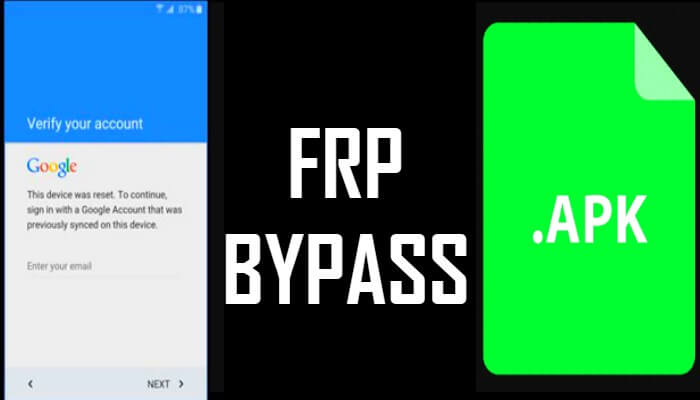
Część 4. Omiń konto Google przez odblokowanie OEM
Inną metodą obejścia weryfikacji FRP lub konta Google jest odblokowanie OEM. Odblokowanie OEM to krok, który użytkownicy muszą włączyć, aby oficjalnie odblokować bootloader swoich urządzeń z Androidem, szczególnie działających na Androidzie Lollipop i nowszych.
Wykonaj następujące kroki, jak obejść weryfikację Google
- Na stronie FRP z prośbą o wprowadzenie konta Google zsynchronizowanego z telefonem naciśnij i przytrzymaj symbol „@” na klawiaturze, aż pojawi się okno
- W wyskakującym oknie dotknij Ustawienia klawiatury Google
- Stuknij „Pomoc i opinie” na ikonie z trzema kropkami w prawym górnym rogu. Wybierz cokolwiek na ekranie i naciśnij długo, aby skopiować teksty, aż pojawi się wyszukiwanie w Internecie. Kliknij ikonę i wpisz Ustawienia w polu wyszukiwania.
- Będziesz wchodzić w ustawienia urządzenia, więc musisz znaleźć i stuknąć Opcje programisty, a następnie stuknąć opcję „odblokowanie EOM”
- Uruchom ponownie urządzenie, naciskając długo przycisk zasilania
- Po ponownym uruchomieniu ekran poprosi Cię o dodanie konta Google do skonfigurowania.
Część 5. Rekomendacje
Właśnie się dowiedziałeś przywracanie ustawień fabrycznych ochrona włączona android urządzenia, które z pewnością zabezpieczają wszystkie informacje o urządzeniu, upewniając się, że to Ty używasz urządzenia. W przypadku zapomnienia konta lub hasła możesz dowiedzieć się, jak ominąć weryfikację, ale oczywiście wykonanie takich działań wymaga wiedzy pośredniej.
Po przywróceniu ustawień fabrycznych w Androidzie całkowicie usuniesz wszystkie informacje o koncie zapisane na urządzeniu. Nie pozostawi Ci nic, dlatego zaleca się regularne wykonywanie kopii zapasowych telefonu, aby uniknąć utraty danych.
Jeśli utrata danych już się wydarzyła, rozważ użycie skutecznego i profesjonalnego programu o nazwie FoneDog Toolkit- Android Data Recovery. To oprogramowanie pozwala odzyskać dowolne pliki, takie jak łącznośćwiadomości, zdjęcia, filmy i wiele innych.
Zostaw komentarz
Komentarz

przypadek mbodo2019-04-19 19:38:44
skomentuj detourner ochrona prywatności itel S12?
Android Data Recovery
Odzyskaj usunięte pliki z telefonu lub tabletu z Androidem.
Darmowe pobieranie Darmowe pobieranieGorące artykuły
- Przywróć system Android po przywróceniu ustawień fabrycznych
- Odzyskaj utracone dane po przywróceniu ustawień fabrycznych
- Odzyskiwanie historii połączeń WhatApp na Androida
- Odzyskaj historię usuniętych połączeń z Oppo
- Odzyskaj usunięte pliki Excela z Androida
- Odzyskiwanie plików z pamięci wewnętrznej
/
CIEKAWYDULL
/
PROSTYTRUDNY
Dziękuję Ci! Oto twoje wybory:
Doskonały
Ocena: 4.6 / 5 (na podstawie 66 oceny)
